Как отключить запись разговоров на Андроид?
Как отключить автозапись разговоров на смартфонах Lenovo?

Купив новый смартфон или обновив прошивку, можно обнаружить интересную особенность — после каждого телефонного звонка появляется оповещение о том, что запись разговора сохранена.
Дело в том, что по-умолчанию в прошивке активирована функция автозаписи, но не каждому это необходимо и хотелось бы отключить.
Сделать это довольно просто:
- открываем приложение Телефон заходим в его настройки
- переходим в подраздел Настройки вызовов

- ищем пункт Автозапись и деактивируем переключатель
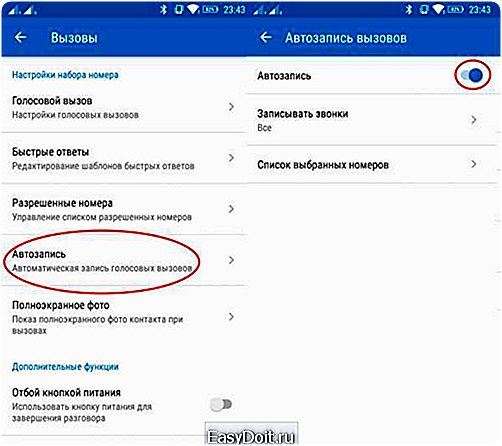
Также можно ограничить перечень номеров, разговоры которых необходимо записывать. Для этого нажимаем на активированный пункт Автозапись выбираем режим работы: запись всех звонков, запись звонков от контактов, запись неизвестных номеров или запись номеров из созданного заранее списка.
Отключение или ограничение работы данной утилиты позволит сохранить свободное место в памяти устройства и не будет захламлять телефон той информацией, которая вам не нужна.
Оцените статью: (Нет оценок — будь первым!)
lenovo-smart.ru
Как записать телефонный разговор на Aндроид?
Функция записи разговора не является для Android чем-то необычным, однако для её полноценного функционирования необходимо наличие на смартфоне специального программного обеспечения, в роли которого выступают многочисленные мобильные приложения.
Технические ограничения
Запись телефонных разговоров вне закона в некоторых странах, поэтому производители смартфонов часто страхуются и на уровне ядра или системных библиотек отключают эту возможность, несмотря на то, что для Android она является стандартной. Поэтому у вас могут не работать описанные ниже приложения.
Выхода из этой ситуации два:
- Использовать другую модель телефона, создатели которого не столь щепетильны в правовых вопросах.
- Получить root-права, а затем установить кастомное ядро, в которое включен необходимый драйвер для записи. Этот вариант работает не всегда, так как одним из условий является поддержка чипсетом телефона выбранного ядра.
Это основные проблемы, возникающие при необходимости осуществить запись телефонного разговора на Андроид. Однако чтобы убедиться в их наличии или отсутствии, нужно сначала скачать приложение для записи разговоров.
Запись звонков Appliqato (Automatic Call Recorder)
Одним из наиболее популярных и загружаемых приложений для сохранения разговоров является программа от Appliqato. Она распространяется бесплатно, но имеет также Pro-версию, в которую включено несколько дополнительных функций. Главное окно программы имеет два раздела – «Входящие» и «Сохраненные».
В первом вы найдете записи всех звонков (их количество ограничивается в настройках), во втором – только те разговоры, которые вы сохранили.
Приложение не требует предварительной настройки и начинает работать сразу после установки. Вам нужно лишь указать, на какой облачный сервис сохранять записи (Google Drive или DropBox).
По умолчанию задан режим автоматической записи, поэтому при звонке вы увидите наверху красную точку.

После завершения разговора появится уведомление, что у вас есть одна новая запись. Просмотреть её можно на вкладке «Входящие» в главном окне приложения.
Если вы не желаете записывать разговор, отключите в настройках автоматический режим. Не забудьте затем активировать его снова, иначе приложение не будет работать.
Кроме воспроизведения, с записью можно произвести следующие действия:
- Сохранить её (перемещается в раздел «Сохраненные»).
- Сделать пометки по звонку.
- Удалить или поделиться с другим абонентом.
- Просмотреть контактные данные собеседника.
- Запретить записывать разговоры с этим контактом.
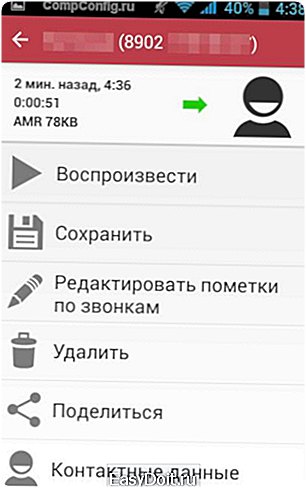
Если вы сохранили запись и включили в настройках синхронизацию с облачным сервисом, то можете найти её на Google Drive или Dropbox. В гугловском приложении файл находится в папке «Auto Call Recorder».
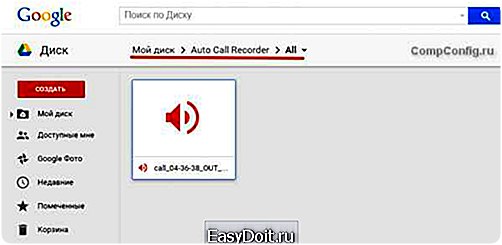
Настройки приложения
Приложение для записи разговоров Appliqato имеет удобное меню настройки, в котором можно указать все значимые параметры работы программы. Кроме указанной выше возможности деактивации программы, здесь есть следующие функции:
- Работа с облачным хранилищем (вход в аккаунт Google Drive или Dropbox, параметры сохранения записей).
- Выбор источника аудио и формата записи (3GP, AMR, WAV). Попробуйте разные значения, если возникают проблемы с записью.
- Параметры записи. Снимите галочку с пункта «Автоматический звук», если не хотите, чтобы при разговоре по умолчанию включалась громкая связь.

- Настройка уведомлений и параметров хранения записей.
Один из самых важных разделов настроек называется «Фильтр» и позволяет указать количество звонков, которые будут сохраняться в папке «Входящие», а также настроить режим записи.

По умолчанию выбран режим «Записать все», однако можно установить игнорирование всех контактов или только определенных звонков.
Другие подобные приложения
В Play Market можно найти много приложений, которые позволяют записать разговор на Android. Работают они по одной схеме и отличаются в основном качеством связи и наличием дополнительных функций.
Запись звонков (Clever Mobile)
Эта программа для записи телефонных разговоров обладает схожим с Appliqato функционалом, однако отличается некоторыми особенностями:
- Записанные разговоры можно блокировать от автоматического удаления.
- Возможность указать режим канала – моно или стерео. Иногда помогает улучшить качество записи.
- Поддержка форматов 3GP и MP4.

Отправка записей становится доступна только после приобретения полной версии, что по сравнению с Appliqato является существенным недостатком. Кроме того, приложение от Clever Mobile редко работает сразу после установки: на разных моделях приходится подбирать оптимальные настройки.
Запись звонков (VictorDegt)
Программа имеет еще одно название – «Запись звонков и диктофон (2 в 1)». В отличие от описанных выше приложений, утилита от VictorDegt имеет встроенный диктофон (в том же Appliqato его нужно скачивать дополнительно).
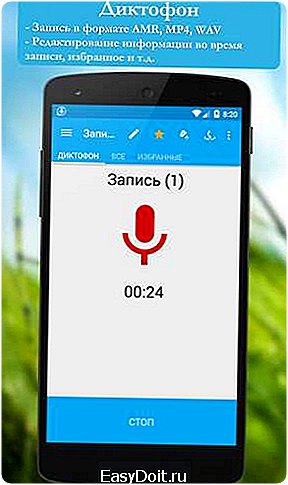
Главное достоинство программы – ручное управление записью, её остановка и запуск прямо во время звонка. Начать записывать разговор можно несколькими способами:
- Нажатием кнопки «Избранное» (запись автоматически добавится в папку «Избранное»).
- Путем встряхивания телефона.
В настройках можно указать параметры работы приложения, среди которых длительность файла (не сохранять короткие разговоры) и наличие паузы перед стартом записи.
Automatic Call Recorder (Global Effect)
Главная трудность при выборе приложения для записи разговоров – отсутствие оригинальных названий. Все программы именуются одинаково, с незначительными отличиями, идентифицировать их можно только по разработчику.

Это приложение называется так же, как и то, которое было описано первым. Функции у обеих программ схожие, однако в Automatic Call Recorder от Global Effect есть еще удобная возможность ограничения доступа к записям путем установки пароля.
Заключение
Это лишь несколько программ, которые были проверены на Андроид 4.2.2 и показали хороший результат. Скрытая запись при использовании описанных приложений получается достаточно качественной, но иногда приходится немного помучиться с выбором правильных настроек.
Использование Bluetooth-гарнитуры для записи возможно практически во всех случаях, однако качество получаемого файла при этом падает, так что лучше разговаривать через встроенный микрофон и динамик.
compconfig.ru
Как автоматически записывать все телефонные разговоры

Прелесть Android в том, что даже если ваш смартфон не наделен какими-то нужными вам возможностями, перечень его функций достаточно просто расширить с помощью магазина Google Play. Чего там только не встретишь! Как насчет записи ваших переговоров? Во время разговора может проскочить важная информация, которую вам не удалось запомнить или даже расслышать, и может быть удобно иметь возможность прослушать запись.
Как вы уже могли догадаться, с Android это возможно. Примите во внимание тот факт, что во многих странах запись телефонных разговоров является незаконной в том случае, если собеседник не предупрежден о том, что разговор будет записан. Теперь, когда вы проинформированы, можно перейти по этой ссылке в Google Play за приложением Automatic Call Recorder (Запись звонков).


Это приложение не просто записывает звонки. Оно обладает достаточным набором функций для того, чтобы вам было удобно. К примеру, вы можете автоматически сохранять записи не только локально на устройстве, но и в Dropbox или Google Drive. Это удобно, если вы захотите получить доступ к записям с других устройств. Поддерживаются три формата аудиозаписей: 3GP, AMR и WAV.

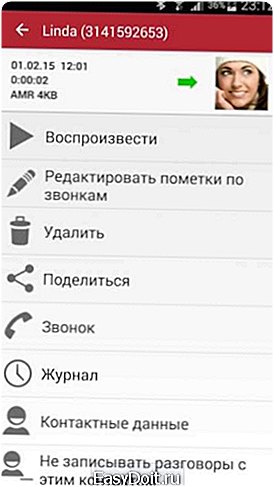
Время рассказать о работе приложения. После того как вы закончите настройку, оно будет автоматически запущено и начнет запись, как только вы совершите или примете вызов. Для того чтобы вы понимали, что запись идет, в зоне уведомлений загорится красный индикатор. Как только вы закончите говорить, вы получите уведомление о том, что запись готова. Перейдя по уведомлению, вы сможете добавить заметку к записи, сохранить ее, прослушать или удалить.
Вот, собственно, и все. Automatic Call Recorder (Запись звонков) выполняет ровно одну функцию, но то, как она реализована в приложении, позволяет считать это одним из самых изящных и удобных методов записи разговоров.
По материалам PhoneArena
Как автоматически записывать все телефонные разговоры Эрнест Василевский
androidinsider.ru
Автоматическая запись разговоров на смартфонах Леново

Довольно часто нам приходится общаться по телефону и всё сказанное собеседником, конечно же, не запомнишь. Отличной возможностью многих смартфонов компании Lenovo является автоматическая запись разговоров, которая позволит сохранить всю полученную голосовую информацию и использовать ее в дальнейшем при необходимости.
Как же включить автоматическую запись разговоров на Леново?
Первым делом заходим в настройки системы и выбираем раздел Вызовы. В открывшемся меню настроек вызовов ищем подраздел Автозапись и заходим в него.

Активируем пункт Автозапись и в зависимости от своих пожеланий, выбираем с каких именно номеров звонки будут записаны: со всех, только из сохраненных контактов или неизвестные номера.
Как найти сохраненные записи телефонных разговоров на смартфоне Lenovo?
Для этого заходим в приложение Проводник или его аналоги и выбираем пункт Внутренняя память.

Полный путь к записям разговоров будет выглядеть так: Внутренняя память — Audio — Recorder — Phonerecorder — [номер телефона абонента].
В зависимости от прошивки устройства и версии операционной системы, в некоторых случаях, путь к сохраненным записям может несколько отличаться.
Если в вашем смартфоне нет встроенной функции автоматической записи звонков, можно использовать сторонние приложения, например: CallRecorder ACR — запись телефонных разговоров
Оцените статью:
(8 гол., оценка: 4,50 из 5)
lenovo-smart.ru

